db2、mq的安装与配置
DB2数据库安装文档说明

一.安装DB2数据库安装软件的位置:,此路径下包含服务端和客户端安装软件。
1.DB2服务端安装(1)找到安装包后,双击,弹出安装启动板。
(2)在安装启动板上选择“安装产品”,然后点击按钮“安装新产品”,即可进入安装。
(3)安装过程中,默认安装,点击“下一步”。
(4)选择接受协议,点击“下一步”。
(5)建议使用默认典型安装。
点击“下一步”。
(6)建议使用系统默认安装。
点击“下一步”。
(7)默认目录为C:\ Program Files\IBM\SQLLIB,为了获得更好的性能,可改为非操作系统所在的分区上安装DB2,此处默认安装,点击“下一步”。
(8)在非域用户环境下安装,设置用户名和登录密码,即安装服务端机器的登录用户名和密码,这样的话,机器重启后,DB2服务端可以自动运行。
本例用户名dy,密码dy。
如果计算机在域内,则需要输入域用户的用户名和密码。
点击“下一步“。
(9)创建实例,默认安装,点击“下一步”。
(10)默认安装,点击“下一步”。
(11)取消“设置DB2服务器以发送通知”选项。
点击“下一步”。
(12)默认安装。
点击“下一步”。
(13)下图综合了产品的安装信息,点击“完成”,开始安装。
(14)进入安装界面。
(15)安装组件后,点击“下一步”。
(16)安装完成,点击“完成”。
2.DB2客服端安装(1)安装方式和服务端一样,选择的安装包为client版。
(2)添加本地数据库到客服端。
首先,打开控制中心,“所有数据库”右击“添加”。
然后在弹出的“添加数据库”框的“主机名”处,输入DB2服务端的机器名,点击“搜索”。
搜索出来的数据库在列表中显示出来。
选择一个数据库,点击确定,即把该数据库添加至客户端。
数据库被添加到客服端。
特别注意:倘若在成功添加数据库后,在“数据库”中点击某个库名,报出“没有发现主机”错误,则需要编目db2节点,编目db2节点的方法:(1)程序-->IBM DB2-->DB2COPY1-->命令行工具-->命令窗口(2)输入命令db2 list node directory,查看本地节点,可以看到本地节点的名字,如TCP123(3)输入命令 db2 uncatalog node TCP123,取消当前节点编目(4)输入命令 db2 catalog tcpip node TCP123 remote server 50001,设置编目节点(5)重新进入控制中心,输入用户名和密码成功进入。
DB2安装配置手册
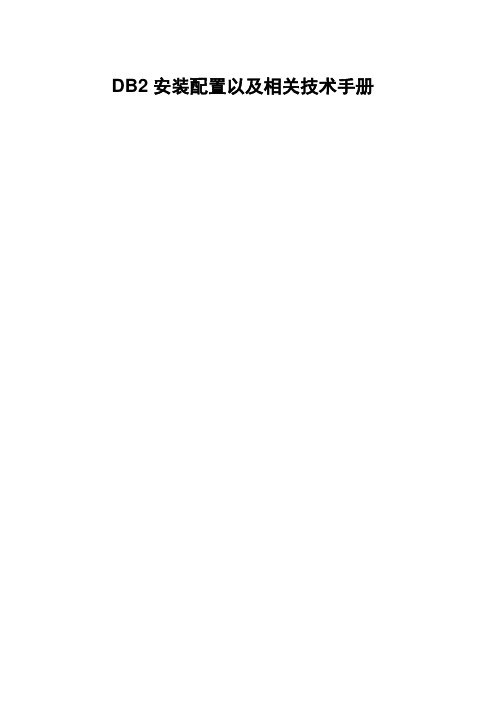
DB2安装配置以及相关技术手册目录目录 (2)1准备 (5)2安装需求 (6)3详细安装步骤 (7)4DB2的配置与建库 (22)5DB2数据库缓冲池设置 (30)6DB2数据库表空间建立 (33)7ORACLE到DB2数据库迁移技术问题 (42)7.1 Oracle迁移到DB2后,如何对DB2服务器进行配置和管理? (42)7.1.1 DB2 UDB 体系结构图 (43)7.1.2 DB2 UDB 内存结构 (43)7.1.3 DB2 UDB 数据库结构 (43)7.1.4 DB2 UDB数据库的逻辑机构 (44)I. DB2的数据库对象 (44)II. 系统 (45)III. 实例 (46)IV. 数据库 (46)V. 表空间 (47)VI. 表 (47)VII. 视图 (48)VIII. 索引 (48)IX. 触发器 (48)7.2 DB2数据库的相关概念 (49)I. 分区数据库 (49)II. 节点 (49)III. 日志 (49)IV. 权限 (50)V. 特权 (50)VI. 配置参数 (51)VII. 系统目录 (51)VIII. 约束 (52)IX. 数据完整性 (52)X. 主键 (52)XI. 外键 (52)XII. 父表 (53)XIII. 隔离级别 (53)XIV. 工作单元 (53)XV. 连接 (54)XVI. 数据安全性 (54)XVII. 恢复 (55)XVIII. 数据元素 (55)8ORACLE中的数据类型与DB2数据类型的对应关系是什么? (55)9ORACLE中的一些常用函数如DE CODE()、爬树查询等在DB2中是如何实现的,若没有相关实现,解决方案是什么? (57)9.1 DB2中对Oracle系统函数decode()的实现 (57)9.2 DB2中对Oracle系统中的爬树查询的对应实现 (57)10ORACLE中的SQUENCE和DUAL,对应到DB2中如何实现 (57)10.1 Squence在db2中的实现 (57)10.2 Oracle系统表dual在db2中相对应的系统表是SYSIBM.SYSDUMMY15811ORACLE到DB2数据迁移问题 (59)11.1 准备工作 (59)11.2 数据迁移步骤: (59)1 准备取得DB2 Enterprise Edition V8.2 for Windows 安装光盘。
db2安装及新建实例配置
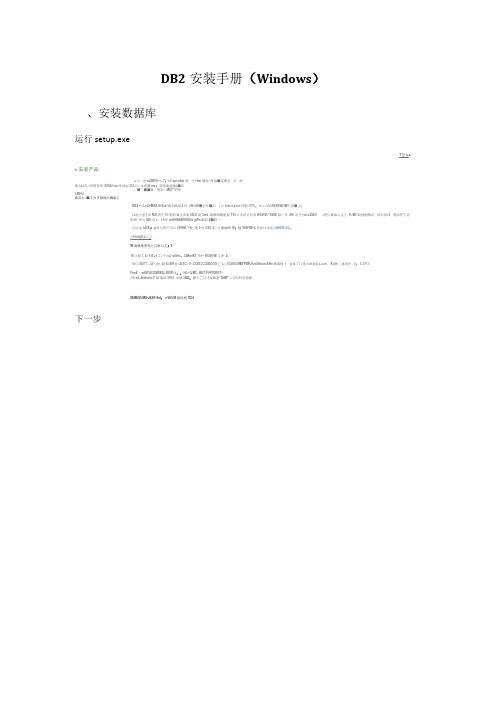
DB2安装手册(Windows)、安装数据库运行setup.exeT宜u.■e安装产品/■^k・出-saWfFfi--:«?:r=*ep=nfiyt俣:士*mn通加=艮急■演而立・力・朔图1a.I J}«.同降言同"EffiEi^rai市如划CH归,s密国ms:苑国南症章&■石,"■—■■鼻..则利・MET*5?吗LMHU跖四|£.■工件4隙期片胸电工DB2仁LeiOiMXtUft-Kia^跑知的或I.孙:JH=GE■正任■#》[从f CR.if.€JHl日图OPU:i n山UL UhIXEWrfM?/弄■_匕口出主篁I快M.8用不01鲍氏毒企史胤tSLE斑3ms.珀螂司蜗射皿TF=大再好讣针苦H SHH*.SEH I聒?式.4Hr况壬*ME■EtE3・・£把口鼻麻二立工.S«M7制他的两足・烟砂西拜・嗟古开丁访即同"开元Effi冷E:呼闲.mftlSfffiBSSNUe.gWs晌月4■町『口出金IdVEja金航匕用产五口UH0M.**登.地0甘U30河^>3啪幽啊ffl;幅WSFIB1L号加件加皿JtaEEELHl,:I1HfcttjOJ二|W高辑里界日七江机口上)319上航工局11£+1工=于C€?K Mm,3iMmiKT用户KUlKHE工世:IL而口ED??—Q^_耐,箱E>BH亚<A-5C1O-.COlE.iCU JDDOS匚L」OLEEC HETPUP n PariU ftunr r EHn事昭咫1・q库丁口国E4M丽叫&»uin।Ki酬」盍汨总・I:C L P J rFimE・m8WiJD£MSE£j-ZfllW«¥::Hl»^lJMC..HET.PHPIDRltT^□0»ii4.Jddna faiX*ail皿知3015.阜联5ED:前1匚与《疾聚基*5hEF二羽弓叼东笳鼻IBMEUUMU-JkSfl-lhil:»r WtUM晶但蛆7DH下一步下一步点DB2空装-D02EnterpriseServerEdition-DB2COPY1软件许可协议请仔细阅读下列讦可证协议。
db2的使用
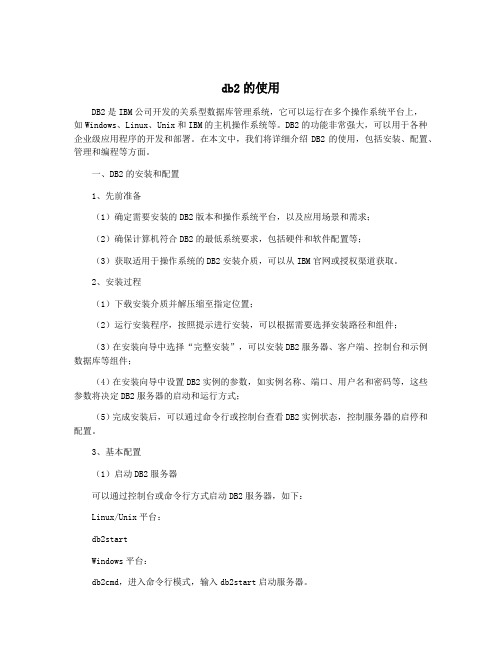
db2的使用DB2是IBM公司开发的关系型数据库管理系统,它可以运行在多个操作系统平台上,如Windows、Linux、Unix和IBM的主机操作系统等。
DB2的功能非常强大,可以用于各种企业级应用程序的开发和部署。
在本文中,我们将详细介绍DB2的使用,包括安装、配置、管理和编程等方面。
一、DB2的安装和配置1、先前准备(1)确定需要安装的DB2版本和操作系统平台,以及应用场景和需求;(2)确保计算机符合DB2的最低系统要求,包括硬件和软件配置等;(3)获取适用于操作系统的DB2安装介质,可以从IBM官网或授权渠道获取。
2、安装过程(1)下载安装介质并解压缩至指定位置;(2)运行安装程序,按照提示进行安装,可以根据需要选择安装路径和组件;(3)在安装向导中选择“完整安装”,可以安装DB2服务器、客户端、控制台和示例数据库等组件;(4)在安装向导中设置DB2实例的参数,如实例名称、端口、用户名和密码等,这些参数将决定DB2服务器的启动和运行方式;(5)完成安装后,可以通过命令行或控制台查看DB2实例状态,控制服务器的启停和配置。
3、基本配置(1)启动DB2服务器可以通过控制台或命令行方式启动DB2服务器,如下:Linux/Unix平台:db2startWindows平台:db2cmd,进入命令行模式,输入db2start启动服务器。
(2)连接DB2实例db2 connect to DATABASE user USERNAME using PASSWORDDATABASE为数据库名称,USERNAME为用户名,PASSWORD为密码。
(3)创建数据库db2 create database DATABASEDATABASE为数据库名称。
(4)设定权限和用户PRIVILEGE为权限名称,USER为用户名,OBJECT为对象名称。
二、DB2的管理1、数据库的备份和还原2、数据库的维护TABLENAME为表名称。
db2系统命令和配置参数大全

db2updv9 - 将数据库更新为版本 9 当前级别
db2xdbmig - 迁移 XSR 对象
db2xprt - 格式化陷阱文件
disable_MQFunctions - 禁用 WebSphere MQ 函数
db2daslevel - 显示 DAS 级别
db2dclgn - 声明生成器
db2diag - db2diag.log 分析工具
db2drdat - DRDA 跟踪
db2drvmp - DB2 数据库驱动器映射
DB2 系统命令与配置参数大全
DB2 系统命令与配置参数大全
DB2 系统命令
dasauto - 自动启动 DB2 管理服务器
dascrt - 创建 DB2 管理服务器
dasdrop - 除去 DB2 管理服务器
dasmigr - 迁移 DB2 管理服务器
db2imigr - 迁移实例
db2inidb - 初始化镜像数据库
db2inspf - 格式化检查结果
db2isetup - 启动实例创建界面
db2iupdt - 更新实例
db2jdbcbind - DB2 JDBC 程序包绑定程序
db2exfmt - 说明表格式
db2exmig - 迁移说明表命令
db2expln - SQL 和 XQuery 说明
db2extsec - 设置 DB2 对象的许可权
db2flsn - 查找日志序号
comm_bandwidth - 通信带宽
conn_elapse - 连接耗用时间
cpuspeed - CPU 速度
DB2软件安装步骤
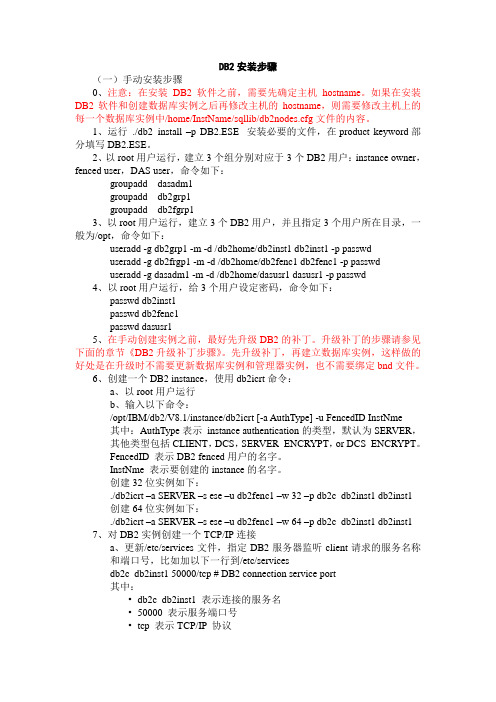
DB2安装步骤(一)手动安装步骤0、注意:在安装DB2软件之前,需要先确定主机hostname。
如果在安装DB2软件和创建数据库实例之后再修改主机的hostname,则需要修改主机上的每一个数据库实例中/home/InstName/sqllib/db2nodes.cfg文件的内容。
1、运行./db2_install –p DB2.ESE 安装必要的文件,在product keyword部分填写DB2.ESE。
2、以root用户运行,建立3个组分别对应于3个DB2用户:instance owner,fenced user,DAS user,命令如下:groupadd dasadm1groupadd db2grp1groupadd db2fgrp13、以root用户运行,建立3个DB2用户,并且指定3个用户所在目录,一般为/opt,命令如下:useradd -g db2grp1 -m -d /db2home/db2inst1 db2inst1 -p passwduseradd -g db2frgp1 -m -d /db2home/db2fenc1 db2fenc1 -p passwduseradd -g dasadm1 -m -d /db2home/dasusr1 dasusr1 -p passwd4、以root用户运行,给3个用户设定密码,命令如下:passwd db2inst1passwd db2fenc1passwd dasusr15、在手动创建实例之前,最好先升级DB2的补丁。
升级补丁的步骤请参见下面的章节《DB2升级补丁步骤》。
先升级补丁,再建立数据库实例,这样做的好处是在升级时不需要更新数据库实例和管理器实例,也不需要绑定bnd文件。
6、创建一个DB2 instance,使用db2icrt命令:a、以root用户运行b、输入以下命令:/opt/IBM/db2/V8.1/instance/db2icrt [-a AuthType] -u FencedID InstNme其中:AuthType表示instance authentication的类型,默认为SERVER,其他类型包括CLIENT,DCS,SERVER_ENCRYPT,or DCS_ENCRYPT。
MQ安装和配置
第一步:安装MQ这里没什么好说的,一步一步往下走就行,要注意的是软件需求那里,要把没安装的都安装上。
第二步:配置第一个MQ队列管理器这里需要:1.新建MQ队列管理器QM_TIPS_2027100000_01,用来转发报文给远程队列,并相应远程远程队列返回的报文。
2.新建6个队列,其实测试过程中只用到了实时的队列,所以只要建立3个实时队列也就行了,但我这边后期会用到异步的报文发送,所以就多建了3个批量的队列,建立队列的时候需要配置一些参数,我已经做了截图,同时有解释,这里就不赘述了。
批量接收队列:PBC.202710000010.BA TCH.OUT,此队列完成异步报文接收。
实时接收队列:PBC.202710000010.ONLINE.OUT,此队列完成实时报文发送。
批量传输队列:PBC.2600.BATCH.TRAN,此队列用来进行异步报文的数据传输。
实时传输队列:PBC.2600.ONLINE.TRAN,此队列用来进行实时报文的数据传输。
批量发送队列:PBC.EXT.BA TCH.IN,此队列用来发送异步报文。
实时发送队列:PBC.EXT.ONLINE.IN,此队列用来发送实时报文。
3.建立5个通道,和传输队列配合,这里需要对发送方通道配置上边定义的传输队列本地批量发送方通道:202270000010.2600.B1本地实时发送方通道:202710000010.2600.O1本地批量接收方通道:2600.202710000010.B1本地实时接收方通道:2600.202710000010.O1服务器链接的通道:SVRCONN,用来相应java对MQ的链接的通道。
4.建立监听器,监听java连接MQ的端口,其实建立队里管理器的时候就会默认一个监听器,这里为了命名的规范,重新配置了一个TCP监听器:LSR.2027100000,正常操作此步骤也可以忽略。
下边一个一个建立。
新建MQ队列管理器QM_TIPS_2027100000_01行如下命令,执行完之后还需要重启队列管理器以更新字符集信息。
DB2简易安装步骤
1、首先进入安装光盘找到DB2数据库安装程序存放的文件夹,如:G:\ DB2数据库。
运行DB2的安装程序setup.exe,出现的运行界面如下:2、鼠标移动到“安装产品”的选项卡上,点击鼠标左键,出现安装界面如下:3、安装过程基本上保持默认选项,点击下一步,出现如下界面:4、继续下一步,出现如下界面:5、选择接受协议,继续下一步,出现如下界面:6、默认配置不用修改,继续下一步,出现如下界面:7、默认不变,下一步,出现如下界面:8、如上图,这个部分可以根据个人的情况把DB2的安装路径放在不同的盘上,设置好以后点击下一步,出现如下界面:9、上图的域空着不填,用户名db2admin我们这次默认不变,密码db2admin设成和用户名一样,填写好后点击下一步,出现如下界面:10、默认不变,点击下一步,出现如下警告界面:11、点击确定按钮,出现如下界面:12、默认不变,下一步,出现如下界面:13、默认不变,下一步,出现如下界面:14、如上图,选择“将任务延迟到完成安装后进行”选项,然后点击下一步,出现如下界面:15、最后点击“安装”按钮,开始安装进程,直到最后完成安装。
16、点击“完成”按钮之后会出现下图所示的IBM DB2 第一步启动版窗口,这时还不能使用DB2数据库,需要先关闭这个窗口,然后在安装路径下找到注册文件db2ese.lic,双击运行注册文件,完成DB2的注册工作。
17、由于使用EOS开发平台开发数据库相关项目时,建议先在所使用的数据库中创建一个项目用到的数据库,在安装EOS开发平台的同时可以进行相关数据表的初始化工作,所以完成注册以后,下一步的工作就可以运行开始菜单下的IBM DB2->一般管理工具->控制中心来建立一个空的数据库,出现如下界面:18、点击“确定”按钮,然后在“控制中心”的窗口中的“所有数据库”上点击鼠标右键,选择菜单的创建数据库->标准,打开创建数据库向导,19、20、。
DB2安装以及配置
1、启动客户端安装界面如图1:
图1
单击“安装产品”选项,如图2:
图2
单击下一步,(如图3)
图3
根据向导单击>下一步,我接受许可协议,出现选择安装类型界面:(如图4)
图4
下面就是选择“典型安装”,单击下一步,然后就是选择安装磁盘.下一步。暂不配置NetBIOS,直接单击下一步.(出现说明界面,如图5)
图12
图13
其中主机名是装有DB2 server的服务器名或IP。配置好点击下一步,如图14:
图14
然后配置DB2 server上面的数据库名称,单击下一步:如图15:
图15
下一步:如图16
图16
配选择置DB2 server所在服务器的操作系统,点击下一步:如图17
图17
单击下一步已完成。
3、测试连接(如图18)
图18
点击“测试连接”(如图19)
图19
用户标识和密码就是DB2数据库的用户名和密码,点击测试连接:结果如图20就表示连接成功
图20
图5
单击安装就好:(图6所示)
图6
最后根据向导完成安装(如图7)
图7
二、配置DB2客户端。
1、打开->程序->IBM DB2->设置工具->配置助手(如图8、9)
图8
图9
2、选择“是”,现在就添加数据库,(如图10)
图10
选择单选“手动配置与数据库的链接”,单击下一步,(如图11)
图11
选择“TCP/IP”,单击下一步,(如图12、13)
DB2安装详细教程
DB2安装教程1、安装好redhatlinux虚拟机2、点击我的电脑进入3、双击Filesystem进入4、找到tmp文件夹双击进入5、在tmp文件夹下建立db2和111新文件夹6、将已拷贝好的32位的v9.7_linuxia32_server.tar-DB2压缩包和lic压缩包放入建好的db2文件夹中7、回到linux桌面右击进入系统编辑器终端,键入su - 回车进入用户编辑;8、cd /tmp/db2进入db2文件夹;再输入两个小写ll查看db2包内容;9、tar xzvf lic.zip解压lic文件10、tar xzvf v9.7_linuxia32_server.tar-DB2.gz解压此压缩包;11、cd server进入server文件夹,可输入两个小写ll查看server包内含的文件;12、./db2_install安装db2;2.2.3选择路径输入yes系统会安装到默认的路径,使用默认路径即可。
该路径:/tmp/1112.2.4选择安装的版本我们安装企业版,输入ESE即可。
之后系统会自动安装直至完成。
1.1 安装完成后的配置2.3.1创建组groupadd -g 999 db2iadm1groupadd -g 998 db2fadm1groupadd -g 997 dasadm12.3.2创建用户useradd -u 1004 -g db2iadm1 -m -d /home/db2inst1 db2inst1useradd -u 1003 -g db2fadm1 -m -d /home/db2fenc1 db2fenc1useradd -u 1002 -g dasadm1 -m -d /home/dasusr1 dasusr12.3.3修改用户密码passwd db2inst1passwd db2fenc1passwd dasusr12.3.4创建管理服务器/tmp/111/instance/dascrt -u dasusr12.3.5创建一个实例/tmp/111/instance/db2icrt -a SERVER -u db2fenc1 db2inst12.3.6配置DB2实例的TCP/IP通信切换到实例用户下,启动db2su - db2inst1db2start对db2进行配置db2set DB2_SKIPINSERTED=ONdb2set DB2_EV ALUNCOMMITTED=ONdb2set DB2_SKIPDELETED=ONdb2set DB2_HASH_JOIN=YESdb2set DB2_RR_TO_RS=YESdb2set DB2CODEPAGE=1386db2set DB2COMM=TCPIPdb2set DB2_PARALLEL_IO=*db2 update dbm cfg using svcename 500002.3.7更新产品许可证密钥db2licm -a /tmp/db2/db2V9.7/db2ese_c.licdb2licm -a /tmp/db2/db2V9.7/db2geo.licdb2licm -a /tmp/db2/db2V9.7/db2poese.licdb2licm -a /tmp/db2/db2V9.7/db2so.licdb2licm -a /tmp/db2/db2V9.7/sam31.licdb2licm -a /tmp/db2/db2V9.7/db2ese.lic2.3.8添加自动运行db2set DB2AUTOSTART=NOsu -输入vi /var/lock/subsys/local的后面加上以下内容先按I键后su - db2inst1 -c "db2start"输完后按ESC输入:qw确定下一步重启shutdown -r now开机后使用db2inst1登陆。
- 1、下载文档前请自行甄别文档内容的完整性,平台不提供额外的编辑、内容补充、找答案等附加服务。
- 2、"仅部分预览"的文档,不可在线预览部分如存在完整性等问题,可反馈申请退款(可完整预览的文档不适用该条件!)。
- 3、如文档侵犯您的权益,请联系客服反馈,我们会尽快为您处理(人工客服工作时间:9:00-18:30)。
缺省值:内存帧的总数目 * 0.8 范围:1 到 100 类型:Dynamic
minperm% 用途:
按内存帧总数的百分比指定一个点,在该点之下, 页面调度程序将会取走文件或者计算页面而不管重 调页率为多少。
值:
缺省值:20% 范围:1 到 100。 类型:Dynamic
2) 启用完全核心转储(Enable full CORE dump) smitty -> System Environments -> Change / Show Characteristics of Operating System -> Enable full CORE dump – 〉true
db2 “UPDATE DBM CFG USINGBACKBUFSZ
2048”
指示数据库备份时最大的内存使用数量计量单 位页(4 KB)
db2 "UPDATE DBM CFG USINGRESTBUFSZ 2048“
指示数据库恢复时最大的内存使用数量计量单 位页(4 KB)
db2 "UPDATE DBM CFG USINGNUM_POOLAGENTS 50“ 用于控制被应用程序释放后保留作为备用
6.0.2.1
6.0.2.1 6.0.2.1
COMMITTED
COMMITTED COMMITTED
WebSphere MQ Client
WebSphere MQ Java WebSphere MQ
6.0.2.1 6.0.2.1
6.0.2.1
COMMITTED COMMITTED
COMMITTED
WebSphere MQ Server WebSphere MQ
修改实例参数
指定写入管理通知日志的管理通知消息的类 型, 0:不捕获任何管理通知消息; 1:仅 将致命的或不可还原的错误记入日志;2需要 立即予以注意的任何情况都会被记入日志;3 这是默认设臵。捕获 Health Monitor 提 示、警告、注意信息。
db2 "UPDATE DBM CFG USINGNOTIFYLEVEL 2"
db2set DB2_SKIPINSERTED=ON控制未提交的插入在 使用游标稳定性CS 或者读稳定性 RS 隔离级别下是 否可以被游标忽略。启用这个变量会使未提交的插入 被当成它们完全没被插入一样处理。 db2set DB2_HADR_BUF_SIZE=12500增加数据库上 日志接收缓冲区的大小, 计量单位页(4 KB) db2set DB2_EVALUNCOMMITTED=ON当启用此变量时 ,将进行表或索引访问扫描,以延迟或避免行锁定。 即未落实的更新不符合查询要求。
安装界面如下
3)DB2实例的配臵 实例用户ulimit的设定: 需要在 /etc/security/limits加入如下条目 : mesdbadm: fsize = -1 core = -1 data = -1 rss = -1
设臵db2环境变量
db2set AUTOSTART=NO 系统重启后实例不自动启动 db2set DB2_HASH_JOIN=ON指定排序时使用HASH排 序,这样db2在表散列连接join时,先对各表做hash 排序,再join db2set DB2COUNTRY=86 指定国家地区 db2set DB2COMM=TCPIP 设臵通讯协议 db2set DB2CODEPAGE=1386声明要使用的代码页,字 符集
2、DB2安装 将光盘放入服务器光驱,mount光驱来加载光盘 mount /tmp/cdrom /tmp/cdrom 切换目录到光盘内容: cd /tmp/cdrom
运行./db2setup开始安装,出现如下界面
点击“install products”,进入下一步
点击”Next”
选择“Accept”,点击“Next”
锁定超时 配臵参数,应用程序为获取一个锁 定将等待的秒数。
ቤተ መጻሕፍቲ ባይዱ
db2 "UPDATE DB CFG FOR DBMES USING LOGFILSIZ 5120“
日志文件大小,计量单位页(4 KB)
db2 "UPDATE DB CFG FOR DBMES USING LOGPRIMARY 20“
此参数允许您指定要预分配的主日志文件数。计量单位 计数器 。
WebSphere MQ Man
3、创建MQ队列管理器
在server2上创建队列管理器 (1)在server2上 varyonvg mqmvg 使卷 组上线 (2)使用环境变量MQSPREFIX来指定队列管理 器的安装路径,使用-ld选项建立队列管理器 日志的路径 env MQSPREFIX=/var/mqm/nodea crtmqm -q -ld /var/mqm/nodea/log -lf 16384 -lp 10 -ls 5 BYQMH.QM
2、MQ的安装
将MQ安装盘放入光驱,然后mount光驱 mount /tmp/cdrom /tmp/cdrom 使用smitty installp
按F4,然后选择光盘驱动器
选择“ACCEPT new license agreements?” 设为 yes
检查MQ安装结果
#lslpp -l|grep mqm mqm.base.runtime Runtime for mqm.base.samples Samples mqm.base.sdk Kit for mqm.client.rte for AIX mqm.java.rte Client and mqm.msg.en_US Messages - U.S. mqm.server.rte mqm.base.runtime Runtime for mqm.man.en_US.data Pages - U.S. 6.0.2.1 6.0.2.1 6.0.2.1 COMMITTED COMMITTED COMMITTED WebSphere MQ WebSphere MQ WebSphere MQ Base
的空闲代理数目。
更新数据库参数
db2 "UPDATE DB CFG FOR DBMES USING NEWLOGPATH /dbmeslog“ 设臵存储日志文件的路径 db2 "UPDATE DB CFG FOR DBMES USING LOCKLIST25600"
分配给锁定列表的内存量。计量单位页(4 KB) 每个数据库有一个锁定列表,锁定列表包含由同时连接 至数据库的所有应用程序挂起的锁定。锁定是数据库 管理器用来控制多个应用程序并发访问数据库中的数 据的机制。行和表都可以锁定。
maxclient% 用途:
指定可以用于对客户机页面进行高速缓存的 RAM 最 大百分比。与 maxperm% 类似,但是不能大于 maxperm%。
值:
缺省值:80 范围:1% 到 100%。 类型:Dynamic
maxperm% 用途:
指定页面取走算法只取走文件页面的临界点。
值:
DB2、MQ软件安装与配臵
第一部分 MQ的安装与配臵
一、在AIX 5L 5.3系统上的安装 1、安装前的准备工作 创建MQ用户和组。 使用smitty user命令创建用户:
使用使用smitty group创建组
创建文件系统
HACMP 两个节点分别为 server1和 server2 分别在server1和server2的本地磁盘卷组rootvg上 建立文件系统/var/mqm(512MB) 设臵/var/mqm的属组,运行 #chown mqm:mqm /var/mqm 在共享磁盘上建立卷组mqmvg 在卷组mqmvg上建立文件系统/var/mqm/nodea 2048MB和 /var/mqm/nodea/log 2048MB 注意:对所有以上创建的文件系统的mount 点目录设 mqm:mqm 的属组。
运行 #refresh -s inetd
二、在Windows系统上的安装 插入MQ安装光盘,自动运行之后,点击“软件需 求”,从CD-ROM安装Eclipse
更改安装目录如下
安装MQ,选择定制安装
更改软件安装目录
选择需要安装的组件,此处选择全部安装
第二部分 DB2的安装与配臵
1、系统要求 对于操作系统的相关参数,在安装DB2之前检查 以下的内容: 1) vmo值的调整: #vmo -p -o maxclient%=20 #vmo -p -o maxperm%=25 #vmo -p -o minperm%=10
db2 “UPDATE DB CFG FOR DBMES USING LOGSECOND 20”
辅助日志文件数,此参数指定(仅需要时)创建并用于 恢复日志文件的辅助日志文件的数目。计量单位计数 器。
谢谢!
db2 "UPDATE DB CFG FOR DBMES USING SORTHEAP 5120“ 排序堆大小 配臵参数,用于专用排序的专用内存页 的最大数目或要用于共享排序的共享内存页的最大数 目。计量单位页(4 KB)。 db2 "UPDATE DB CFG FOR DBMES USING LOCKTIMEOUT 30“
选择“Typical”类型安装,点击”Next”
点击“Next”
点击“Next”,在user name输入 db2das,group name 输入dasgrp,UID输 入206,GID输入207,password和comfirm password输入db2das,点击”Next”,不创建 实例,点击”Next” 出现总结界面,点击”Finish”,DB2开始安装
(3)在 /etc/services 文件中添加如下几 行: # added for WebSphere MQ BYQMHQM 1414/tcp 在AIX系统脚本中以“#”为注释语句 为队列管理器指定通讯协议及默认端口。
